Cum se schimbă imaginea de fundal pe iPhone 11, 11 Pro și 11 Pro Max
Miscelaneu / / August 05, 2021
Ești utilizator de smartphone și nu folosești imagini de fundal cu aspect cool pe dispozitivul tău? Apoi, cel mai probabil vă lipsește caracteristica de a avea un ecran mai mare, împreună cu un raport de aspect mai mare. Indiferent dacă utilizați cel mai recent dispozitiv Android sau un dispozitiv iOS, imaginile de fundal, fie stoc, fie terțe părți, oferă un aspect uimitor dispozitivului dvs. Deși pe ambele platforme, este destul de ușor să schimbați sau să setați imagini de fundal. Aici v-am prezentat pașii privind Modificarea imaginii de fundal pe iPhone 11, 11 Pro și 11 Pro Max.
Acum, dacă folosiți cele mai recente iPhone 11 sau dispozitivul 11 Pro sau 11 Pro Max de la început, cel mai probabil folosiți imaginea de fundal implicită în funcție de tema dispozitivului. Dacă ați selectat tema întunecată în timp ce ați configurat dispozitivul pentru prima dată, atunci imaginea de fundal va avea culori mai închise. În caz contrar, dacă ați ales tema ușoară, atunci tapetul va avea culori mai strălucitoare. Dispozitivele din seria iPhone 11 vin cu unele dintre cele mai bune imagini de fundal din stoc, inclusiv imagini de fundal vii.
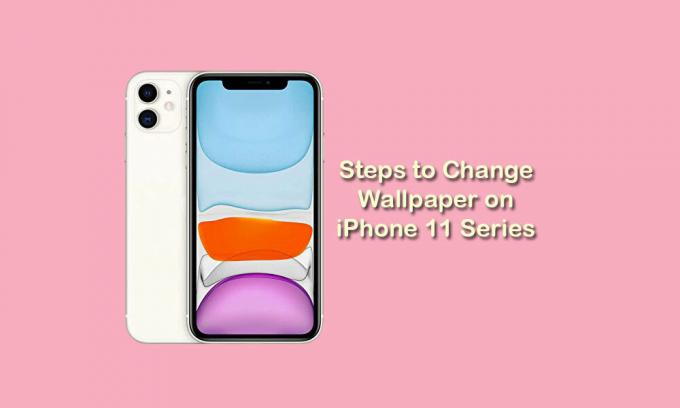
Cum se schimbă imaginea de fundal pe iPhone 11, 11 Pro și 11 Pro Max
Acum, dacă doriți să setați un anumit tapet sau doriți să modificați imaginea de fundal implicită din listă, urmați pașii simpli de mai jos. Între timp, chiar dacă ați descărcat orice tapet de pe internet și l-ați salvat în aplicația Fotografii, puteți seta acea imagine ca tapet.
- Deschideți meniul Setări de pe iPhone.
- Accesați secțiunea Tapet> apăsați pe Alegeți un tapet nou.
- Atingeți imaginea de fundal preferată din listă, fie imagini de fundal vii, fie imagini de fundal.
- După atingere, se va deschide modul Previzualizare tapet.
- Acum, atingeți butonul Set.
- În cele din urmă, vă va cere să alegeți opțiuni, cum ar fi dacă doriți să setați acel tapet numai pentru ecranul de pornire sau blocare sau pentru ambele ecrane.
- Selectați în consecință și ați terminat.
- Apoi, închideți meniul Setări și bucurați-vă de tapet.
Utilizați aplicația Fotografii pentru a schimba imaginea de fundal pe iPhone 11, 11 Pro și 11 Pro Max
- Deschideți aplicația Poze de pe iPhone 11.
- Derulați și navigați la imaginea preferată sau imaginea de fundal pe care doriți să o utilizați.
- Atingeți-l pentru a deschide imaginea / tapetul> apoi apăsați pe pictograma Partajare (
 ).
). - Acum, derulați în jos și selectați opțiunea „Utilizați ca tapet” pentru a intra în modul Previzualizare tapet.
- Acum, fie reglați zoomul și poziția pentru imagine, fie atingeți butonul Set.
- Alegeți ecranul de pornire sau ecranul de blocare sau ambele opțiuni.
- Asta e.
Sperăm că vi s-a părut util acest ghid. Simțiți-vă liber să întrebați în comentariile de mai jos.
Subodh iubește să scrie conținut, indiferent dacă acesta poate avea legătură cu tehnologia sau altele. După ce a scris pe un blog tehnologic timp de un an, devine pasionat de asta. Îi place să joace jocuri și să asculte muzică. În afară de blogging, el creează dependență de computerele de jocuri și de scurgerile de smartphone-uri.

![Descărcați A260GDDU3ASJ2: Galaxy A2 Core Octombrie 2019 Patch de securitate [Asia]](/f/b7110810ce05015f1dc90e14c8b70695.jpg?width=288&height=384)

![Cum se instalează stocul ROM pe Intex Aqua Classic [Fișier firmware / Unbrick]](/f/a860783f920323931135f6aec5665695.jpg?width=288&height=384)